Texet TM-102: 5 Настройки операционной системы
5 Настройки операционной системы: Texet TM-102
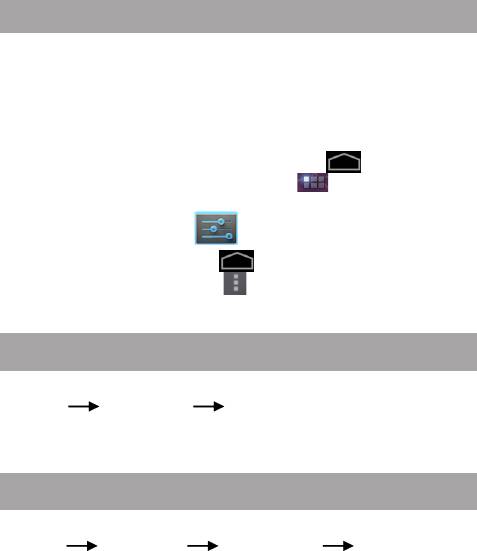
5 Настройки операционной системы
Раздел настроек операционной системы позволяет под-
ключиться к сети WiFi, выбрать оптимальный уровень ярко-
сти экрана и звука, установить языковые параметры, дату
и время, управлять установленными приложениями и мно-
гое другое.
Для того, чтобы попасть в раздел настроек выполните
следующие действия: 1) нажмите кнопку , для перехода
на главный экран; 2) нажмите кнопку в правом верхнем
углу и выберите «Настройки» во вкладке «Приложения»;
или 1) нажмите кнопку , для перехода на главный
экран; 2) нажмите на кнопку в строке состояния; 2) выбе-
рете «Настройки».
5.1 Беспроводные сети
Меню
30
Настройки
Беспроводные сети
Смотрите пункт 2.5 «Настройка WiFi и подключение к
сети».
5.2 Настройка звука
Меню
Настройки
Устройство
Звук
В этом разделе Вы можете выполнить следующие действия:
• настроить громкость воспроизведения музыки, уведо-
млений или будильника
• выбрать мелодию для уведомлений
• включить/отключить вибросигнал и рингтон
• настроить звук для системных оповещений
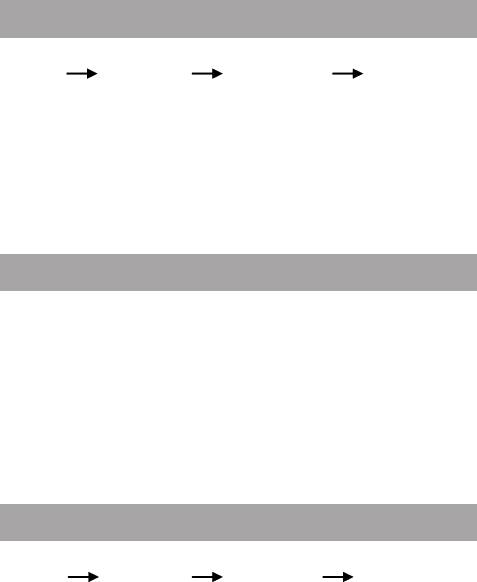
5.3 Настройка экрана
Меню
31
Настройки
Устройство
Экран
В этом разделе Вы можете выполнить следующие действия:
• выбрать оптимальную яркость экрана
• установить обои
• установить функцию автоматической смены ориентации
экрана
• настроить спящий режим
• установить размер шрифта
• адаптировать экран под игры
5.4 Память
Раздел «Память» позволяет пользователю просматри-
вать информацию о наличии общего и свободного места на
устройстве, а также производить операции с картой памяти
при ее наличии.
Примечание: смотрите пункт «Установка/извлечение
дополнительной карты памяти» для получения подроб-
ной информации по работе с картой памяти.
5.5 Приложения
Меню
Настройки
Устройство
Приложения
В этом разделе Вы можете управлять установленными
приложениями просматривать информацию об установлен-
ных программах и при необходимости удалить их. Раздел
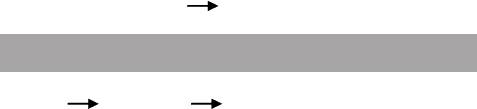
«Работающие» позволит увидеть перечень запущенных
приложений и служб.
Примечание:
способы установки и удаления программ в планшетный
компьютер подробно описаны в пункте 4 «Установка и уда-
ление приложений».
из соображений безопасности установка приложений, по-
лученных не из Android Market, заблокирована по умолча-
нию. Если Вам все же необходимо установить такое прило-
жение, то активируйте пункт «Неизвестные источники» в
разделе «Настройки»
32
«Безопасность»
5.6 Личные данные
Меню
Настройки
Личные данные
Данный раздел содержит информацию по следующим на-
стройкам:
Аккаунты
В этом разделе Вы можете создавать, редактировать акка-
унты почты, Android Market и пр.
Местоположение
В этом разделе Вы можете настроить определение место-
положения пользователя с помощью беспроводных сетей,
а так же синхранизировать данные с Google для улучшения
поиска и работы других служб.
Примечание: местоположение пользовате-
ля, определенное с помощью беспроводных се-
тей, как правило, указывается с большой погрешно-

стью и не может заменить полноценный GPS приемник.
Безопасность
В этом разделе Вы можете:
• установить блокировку экрана
• включить/выключить отображение символов при вводе
пароля
• разрешить установку приложений, полученных не из
Android Market
Язык и ввод
Данный раздел позволяет
• выбрать предпочтительный регион и язык, на котором
будет работать устройство.
• выбрать раскладку клавиатуры
• включить/выключить виброотклик (в случае если устрой-
ство оборудованно вибромотором) и звук клавиш при нажа-
тии на кнопки клавиатуры
• включить/выключить автоподстановку заглавных букв
• настроить словарь
• настроить голосовой ввод
Примечание: для переключения раскладки клавиатуры
необходимо нажать на клавишу и выбрать язык ввода.
Восстановление и сброс
В этом разделе Вы можете включить или отключить ре-
зервное копирование паролей, точек доступа Wi-Fi, закла-
док и других настроек приложений, а так же вернуться к за-
водским настройкам.
33
Оглавление
- Общая информация
- Указания по эксплуатации
- Комплектность
- Технические характеристики
- Назначение планшетного компьютера
- Общий вид планшетного компьютера
- 1 Подготовка к работе
- 2 Порядок работы
- 3 Рабочий стол и элементы управления
- 4 Установка и удаление приложений
- 5 Настройки операционной системы
- Возможные неисправности и методы их устранения
- Правила пользования аккумуляторами
- Словарь терминов
- Условия транспортировки и хранения






